ps蒙版抠图
素材图片看上去并不复杂,不过用单一的抠图方法很难把发丝细节,颜色等都保留完整。作者这里用到了调整边缘快速抠出主体,用抽出滤镜保留发丝细节,再用通道还原颜色,最后的效果非常完美。最终效果

原图

一、打开图片,ctrl+j复制一层得到图层1,点击红圈处新建图层2,放于图层1与背景层之间,填充你喜欢的颜色,作为检查效果和新的背景图层。
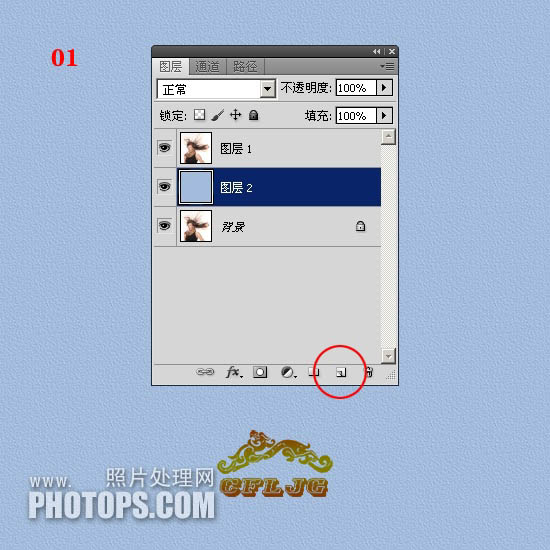
二、点击图层1,用“快速选择工具”大致做一下选区,选区做好后,“调整边缘”选项就激活了。
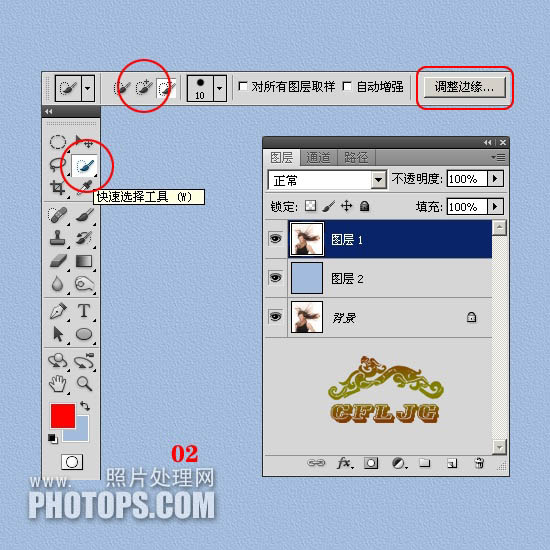
三、选区出现了蚂蚁线。

四、点击调整边缘选项,调出调整边缘对话框,各参数暂参考图示设置,用调整半径工具对人物的边缘涂抹。
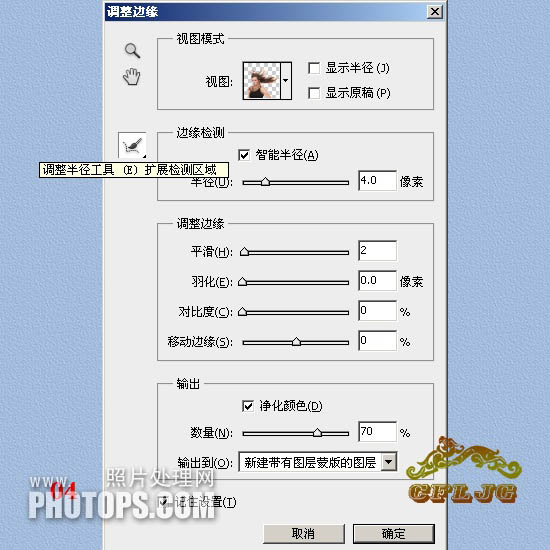
五、涂抹时尽量要把头发全部涂上,如果发现有落下没涂到的,可以把漏涂的地方再涂一次,直到全部头发都显示出来。如果发现头发丝之间还留有原背景色,哪里有就在哪里涂一下就可解决,满意后点击确定。

六、确定后就生成一个新的带有图层蒙版的图层1副本层。
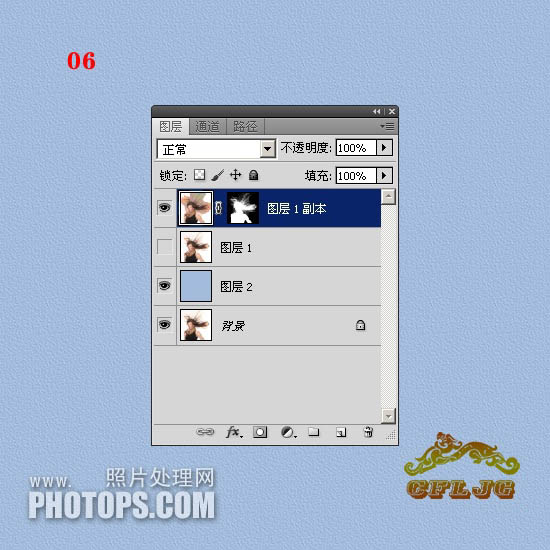
七、这时就基本完成了散发抠图,这就是真正的“蒙版抠图”,是photoshop升级新增的功能,它抠图快,边缘发丝基本保留了原色彩,是个可取的优秀工具。然而我们也看到散发的细节丢失了不少,所以说调整边缘蒙版抠图法也不是万能的,不要把它看成神乎其神。

八、丢失的细节怎么办?这就需要一个老工具,一个被PS新版本丢弃的工具抽出滤镜来把丢失的细节找回来。点选图层1, 关掉图层1 副本层的小眼睛,在图层1里执行滤镜--抽出--强制前景处打勾--吸管在图示的头发颜色最深的红点处取色-用高光器工具按图示涂抹绿色--确定。
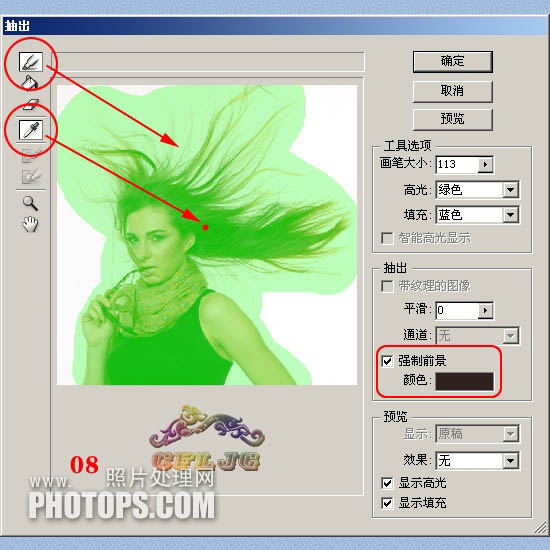
九、抽出得到了发丝的细节,注意抽出后一定要把图片放大,用橡皮擦或图层蒙版把多余的边缘杂色清理干净,以保持图片的清澈。
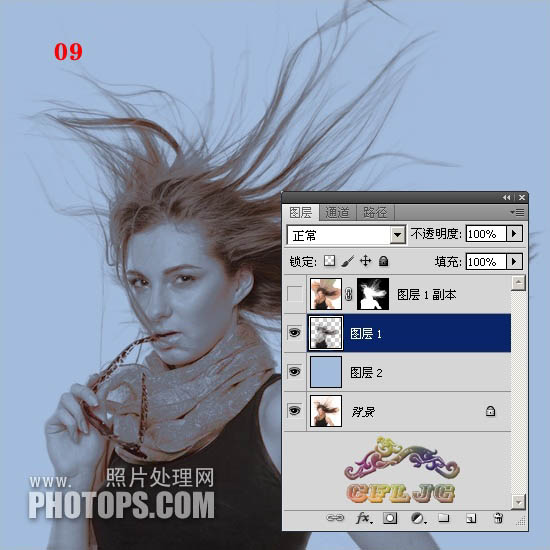
十、对比一下看看细节是否有明显的丢失,补回了没有。

十一、细节找回来了,这就是抽出滤镜不可磨灭的功劳,然而新的问题又出现了,头发的颜色也损失了,怎么办呢?别着急,咱再想办法。

十二、点击背景层,关掉图层1、图层2和图层1副本层前面的小眼睛,进入通道,复制蓝通道得到蓝副本,因蓝通道的细节最丰富。
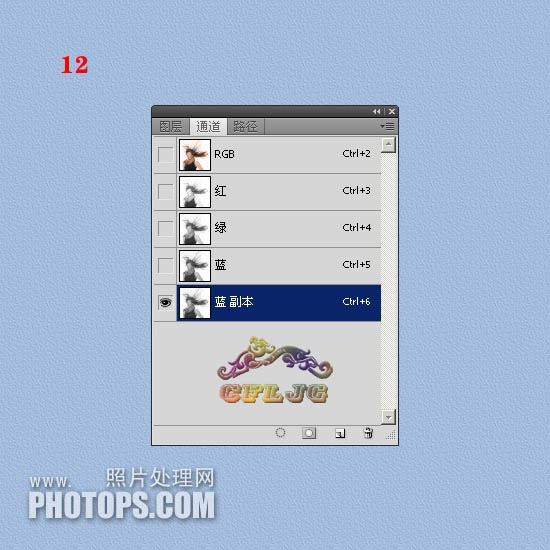
十三、在蓝副本里执行图象--调整--色阶,其参数设置参考图示。

十四、我们看到发丝的边缘还有杂色,用白画笔清理掉,人物的主体内尚有白色,用黑画笔涂抹实。

十五、经过黑白画笔的涂抹修饰,其结果是这样的。

十六、我们用通道就是为了做选区,把所要的部分经过通道提取出来,在通道里白色代表我们要提取的部分,黑色代表要舍去的部分,灰色代表提取出半透明的部分,换句话说,把你想要的部分做成白色,不要的部分做成黑色,半透明的部分做成灰色。ctrl+i反相,点击红圈处做选区,出现蚂蚁线。
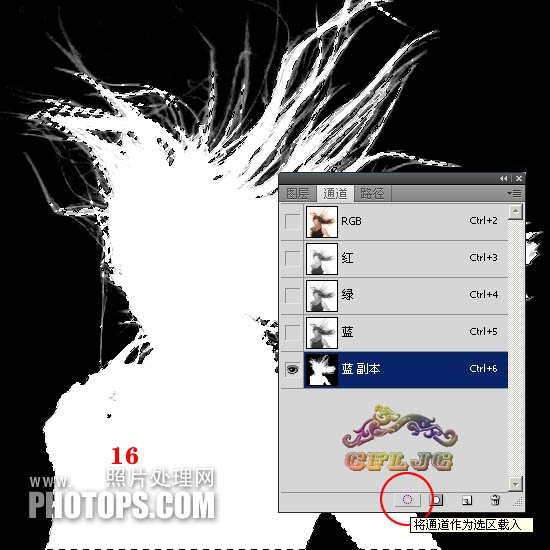
十七、点击RGB通道,回到背景层,ctrl+j复制,得到图层3放于最顶层。
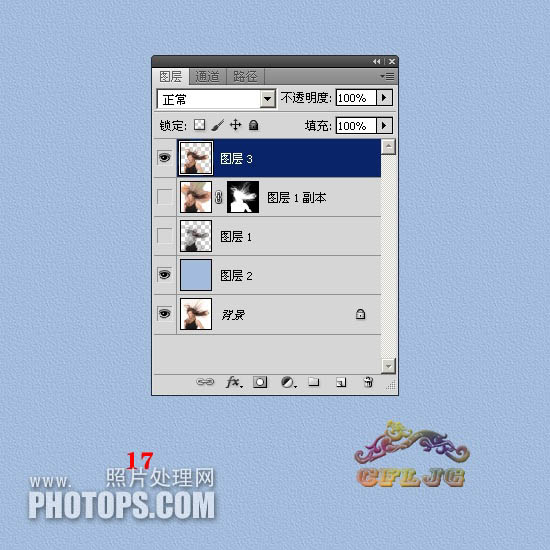
十八、这就是通道抠图,抠出来的图就是这个摸样。

十九、把图层3的混合模式设置为颜色,并打开所有图层的小眼睛。
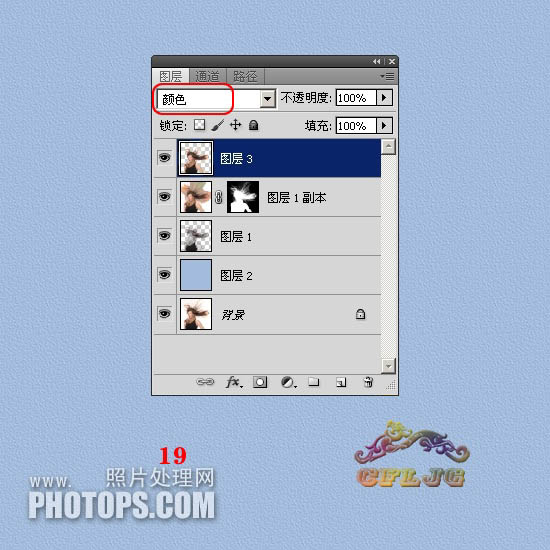
二十、哇!丢失的颜色找回来了。

二十一、ctrl+shift+alt+e盖印图层,得到图层4,对图层4做适当的锐化增加质感。
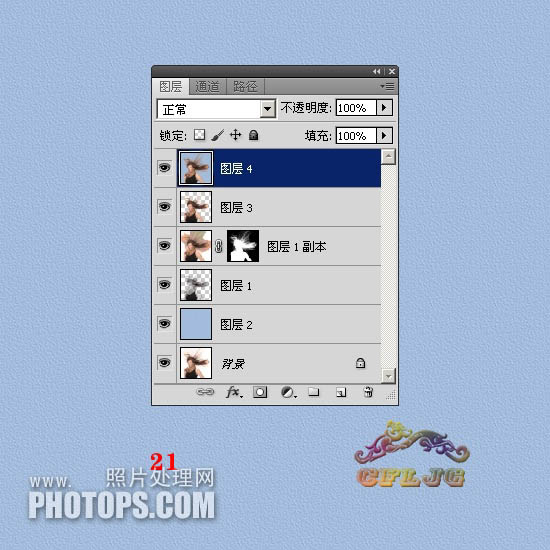
最终效果:

更多ps蒙版抠图相关文章请关注PHP中文网!

Alat AI Hot

Undresser.AI Undress
Apl berkuasa AI untuk mencipta foto bogel yang realistik

AI Clothes Remover
Alat AI dalam talian untuk mengeluarkan pakaian daripada foto.

Undress AI Tool
Gambar buka pakaian secara percuma

Clothoff.io
Penyingkiran pakaian AI

AI Hentai Generator
Menjana ai hentai secara percuma.

Artikel Panas

Alat panas

Notepad++7.3.1
Editor kod yang mudah digunakan dan percuma

SublimeText3 versi Cina
Versi Cina, sangat mudah digunakan

Hantar Studio 13.0.1
Persekitaran pembangunan bersepadu PHP yang berkuasa

Dreamweaver CS6
Alat pembangunan web visual

SublimeText3 versi Mac
Perisian penyuntingan kod peringkat Tuhan (SublimeText3)

Topik panas
 1376
1376
 52
52
 Bagaimana saya menggunakan Photoshop untuk mencipta grafik media sosial?
Mar 18, 2025 pm 01:41 PM
Bagaimana saya menggunakan Photoshop untuk mencipta grafik media sosial?
Mar 18, 2025 pm 01:41 PM
Butiran artikel menggunakan Photoshop untuk grafik media sosial, meliputi persediaan, alat reka bentuk, dan teknik pengoptimuman. Ia menekankan kecekapan dan kualiti dalam penciptaan grafik.
 Bagaimanakah saya menggunakan alat pemindahan kandungan dan kandungan yang menyedari kandungan Photoshop dengan berkesan?
Mar 13, 2025 pm 07:35 PM
Bagaimanakah saya menggunakan alat pemindahan kandungan dan kandungan yang menyedari kandungan Photoshop dengan berkesan?
Mar 13, 2025 pm 07:35 PM
Artikel membincangkan menggunakan alat pengisian kandungan dan memindahkan kandungan Photoshop dengan berkesan, menawarkan petua untuk memilih kawasan sumber, mengelakkan kesilapan, dan menyesuaikan tetapan untuk hasil yang optimum.
 Bagaimanakah saya menyediakan imej untuk kegunaan web di Photoshop (saiz fail, resolusi, ruang warna)?
Mar 13, 2025 pm 07:28 PM
Bagaimanakah saya menyediakan imej untuk kegunaan web di Photoshop (saiz fail, resolusi, ruang warna)?
Mar 13, 2025 pm 07:28 PM
Artikel membincangkan penyediaan imej untuk kegunaan web di Photoshop, memberi tumpuan kepada mengoptimumkan saiz fail, resolusi, dan ruang warna. Isu utama adalah mengimbangi kualiti imej dengan masa pemuatan cepat.
 Bagaimana saya menentukur monitor saya untuk warna yang tepat di Photoshop?
Mar 13, 2025 pm 07:31 PM
Bagaimana saya menentukur monitor saya untuk warna yang tepat di Photoshop?
Mar 13, 2025 pm 07:31 PM
Artikel membincangkan pemantauan menentukur untuk warna yang tepat dalam Photoshop, alat untuk penentukuran, kesan penentukuran yang tidak wajar, dan kekerapan semula. Isu utama adalah memastikan ketepatan warna.
 Bagaimanakah saya menyediakan imej untuk web menggunakan Photoshop (mengoptimumkan saiz fail, resolusi)?
Mar 18, 2025 pm 01:35 PM
Bagaimanakah saya menyediakan imej untuk web menggunakan Photoshop (mengoptimumkan saiz fail, resolusi)?
Mar 18, 2025 pm 01:35 PM
Artikel membincangkan mengoptimumkan imej untuk web menggunakan Photoshop, memberi tumpuan kepada saiz fail dan resolusi. Isu utama adalah mengimbangi kualiti dan masa beban.
 Bagaimanakah saya menyediakan imej untuk cetak menggunakan Photoshop (resolusi, profil warna)?
Mar 18, 2025 pm 01:36 PM
Bagaimanakah saya menyediakan imej untuk cetak menggunakan Photoshop (resolusi, profil warna)?
Mar 18, 2025 pm 01:36 PM
Artikel ini membimbing untuk menyediakan imej untuk dicetak di Photoshop, memberi tumpuan kepada resolusi, profil warna, dan ketajaman. Ia berpendapat bahawa profil 300 ppi dan CMYK adalah penting untuk cetakan yang berkualiti.
 Bagaimana saya membuat gif animasi di photoshop?
Mar 18, 2025 pm 01:38 PM
Bagaimana saya membuat gif animasi di photoshop?
Mar 18, 2025 pm 01:38 PM
Artikel membincangkan membuat dan mengoptimumkan GIF animasi di Photoshop, termasuk menambah bingkai kepada GIF yang sedia ada. Fokus utama adalah untuk mengimbangi kualiti dan saiz fail.
 Bagaimana saya menggunakan keupayaan penyuntingan video Photoshop?
Mar 18, 2025 pm 01:37 PM
Bagaimana saya menggunakan keupayaan penyuntingan video Photoshop?
Mar 18, 2025 pm 01:37 PM
Artikel ini menerangkan cara menggunakan Photoshop untuk penyuntingan video, memperincikan langkah -langkah untuk mengimport, mengedit, dan mengeksport video, dan menonjolkan ciri -ciri utama seperti panel garis masa, lapisan video, dan kesan.




